- Dapatkan link
- Aplikasi Lainnya
Berbicara tentang membuat kartu nama, tidak lepas dari peran sentral dari kartu nama tersebut yaitu sebagai media promosi atau tanda pengenal baik personal maupun badan institusi, dibawah ini adalah tips – tips membuat kartunama yang baik dan benar .
- Usahakan konsep desain jelas dengan lembaga / kepribadian personal si pembuat.
- Usahakan informasi jelas dan tidak ribet, agar orang yang membaca faham tentang maksud dari tulisan / informasi yang ada di kartu nama.
- Tidak ada yang salah dalam desain yang ada hanya “Pas” dan “Kurang Pas” maka pandai-pandailah mencari ide.
- Usahakan ada satu bagian yang itu akan mudah di ingat oleh pembaca , bisa dengan bloking warna / huruf miring dsb.
- Dan apabila anda membuat berdasar permintaan konsumen, kerjakan permintaannya karena konsumen adalah raja, apa pun hasilnya tentu baik asal desain tersebut adalah arahan dari si konsumen sendiri
Coreldraw memang memberikan sensasi yang luar biasa sebagai karya seni atau desain grafis yang memuat komposisi gambar dan huruf. Salah satu yang bisa kita buat dengan menggunakan Coreldraw adalah kartu nama.
Berikut desain kartu nama dengan menggunakan Coreldraw.



Untuk Melihat hasil desain keren lainnya silahkan klik disini
Berikut desain kartu nama dengan menggunakan Coreldraw.



Untuk Melihat hasil desain keren lainnya silahkan klik disini
Kartu nama seringkali terlihat sebagai bagian yang kecil dan tidak penting bagi perusahaan dan bisnis anda tetapi pada kenyataannya sebuah kartu nama yang didesign dengan profesional merupakan bagian penting untuk membangun image, branding dan corporate identity perusahaan. Kartu nama merupakan duta besar yang mewakili brand dan citra perusahaan bahkan kartu nama adalah hal kedua terpenting yang menjadi ujung tombak image perusahaan setelah logo. Banyak sekali perusahaan start-up yang baru mulai seperti bisnis UKM yang gagal menjadi perusahaan skala besar dan nasional karena menganggap sepele design kartu nama ini. Kartu nama ini dibagikan atau diserahkan pada pelanggan dan klien potensial, menjadi pertinggal dalam pameran dagang, diberikan pada rekan bisnis baru, ditaruh pada folder presentasi marketing, dikirimkan bersamaan dengan faktur dan surat menyurat dalam kegiatan bisnis sehari-hari. Beberapa perusahaan yang sangat kreatif, kartu nama juga digunakan sebagai identifikasi pribadi yang dicetak diatas kartu plastik untuk menjadi tanda pengenal supir, kartu telepon atau kartu tamu yang akan berkunjug ketempat usaha, kantor atau pabrik. Sudah barang tentu dengan sedikit modifikasi. Yang anda dapatkan dalam paket pembuatan kartu nama dari design graphic service ini adalah: Anda akan menerima konsep awal design kartu nama dalam waktu 5-7 hari kerja. 2 (dua) buah konsep kartu nama dan revisi sampai dengan 1 (satu) kali konsep yang dipilih. Satu kartu nama full color dalam format warna (CMYK). Satu kartu nama yang siap naik cetak offset. Teks (seperti nama, alamat, nomor telepon) dalam kartu nama yang bisa diedit sehingga bisa anda tambahkan sendiri bila ada penambahan personil atau karyawan. Logo harus disiapkan sendiri dan logo akan dipakai sebagaimana adanya. Karena kartu nama ini memiliki fungsi yang banyak dan memiliki peran penting dalam membangun citra dan brand dari bisnis anda terutama bila dapat digunakan secara kreatif untuk menarik minat sehingga tampil dengan sangat eye catching maka kartu nama merupakan aset perusahaan yang berfungsi sebagai pengingat identitas perusahaan. Dari sini dapat kita lihat betapa pentingnya sebuah kartu nama yang dibuat dengan cantik dan profesional. Kartu nama yang baik memiliki beberapa ciri-ciri yaitu harus menampilkan logo perusahaan yang profesional dan dibuat secara baik, memuat nama pemegang kartu, jabatan, alamat, nomor telepon, alamat email dan website. Tergantung dari jenis industri yang ditekuni, beberapa industri mengharuskan kartu nama yang bersih, sederhana namun mudah diingat. Namun pakem ini tidak selalu harus diikuti secara sempurna karena dengan beberapa tehnik kreatif pembuatan kartu nama maka bisnis anda akan terlihat berbeda dari kompetitor sehingga memiliki nilai tawar yang lebih baik dan bonafide. Hal penting lainnya adalah bahwa segala macam ornamen dan hiasan desain kartu nama tersebut tidak boleh sampai mengganggu informasi penting yang akan dimuat kedalam kartu tersebut. Jumlah baris huruf juga tidak boleh lebih dari 7 (tujuh) baris informasi tulisan karena akan menyebabkan penerima dan pembaca kesulitan dalam mengingat perusahaan anda dan menghasilkan hasil yang kontra produktif. Sebagai tambahan akhir, desain kartu nama yang baik haruslah mampu memainkan warna secara cerdas dan cemerlang untuk membangkitkan emosi positif dari penerima dan calon rekan bisnis. Kartu nama yang profesional harus juga dicetak dengan baik pada kertas yang berkualitas tinggi dan tidak hanya sekedar kertas biasa seperti fancy paper karena tidak ada yang lebih memalukan daripada sebuah kartu nama yang telah dibuat dengan baik dan cantik namun dicetak dalam kertas murah dan oleh printer dirumah atau bahkan kadang-kadang difotokopi baik hitam putih atau fotokopi berwarna. Kertas dengan grade profesional memastikan bahwa kartu nama anda akan tetap terlihat baik apabila ditaruh didompet, kantong, map atau bahkan seiring dengan berjalannya waktu. Tambahan biaya sedikit tidak akan sia sia bila dibandingkan dengan hasil yang akan didapat. Namun apabila anda memiliki dana lebih maka finsihing dari kartu nama tersebut dapat dimainkan sehinggna terlihat mewah dan wah seperti di vernish, uv, spot, emboss ataupun laminating. Kelihatannya memang sederhana, hanya sebuah kartu nama akan tetapi kartu nama sama seperti logo perusahaan dan mereka adalah batu penjuru dari corporate identity dan branding dari perusahaan anda bahkan masa depan dari seluruh bisnis yang anda geluti. Jadi janganlah mengunjungi atau menghadiri pertemuan dengan rekan bisnis, pameran atau acara bisnis lainnya tanpa membawa kartu nama yang dibuat secara sempuran dan profesional.
Kali ini penulis ingin berbagi tips untuk membuat desain kartu nama simpel tapi mempunya nilai tinggi…*_-
Menarik bukan? Begini Langkah-langkahnya:
1. BukaCoreldraw – New – Buatlah kotak menggunakan Rectangle Tool dengan ukuran 9 x 5,5 cm (salah satu ukuran standart kartu nama)

Kotak dengan ukuran 9 cm x 5,5 cm
2. Klik pada objek kotak menggunakan Pen Tool kemudian perhatikan properti bar diatas,Pada propertis Corner Roundness ganti 0 menjadi 5 yang bertujuan agar sisi pojok pada kotak agar lebih melengkung…

Properties Pen Tool
3. Klik Fill Tool – Pilih Fountain Fill Dialog (menberikan warna gradient pada objek)

Setelah itu Muncul Panel seperti berikut:

Pengaturan Fountain Fill
Ganti beberapa propertis yang diberi tanda diatas :
- Type : Gradient
- Angle : -90
- From : Blue
- To : Cyan
- Tekan tombol OK
4. Butlah persegi panjang (kotak dengan garis kuning) dengan menggunakan BEZIER TOOL, Sehingga membentuk objek seperti gambar dibawah ini:
Sehingga membentuk objek seperti gambar dibawah ini:

5. Klil Pada SHAPE TOOL kemudian Blok Objek (1) > KLIK KANAN – TO CURVE(agar garis tersebut dapat dilengkungkan)
kemudian Blok Objek (1) > KLIK KANAN – TO CURVE(agar garis tersebut dapat dilengkungkan)

6. Tarik Garis Lurus tersebut hingga melengkung sesuai dengan keinginan anda

Beri warna pada objek tersebut sesuai keingginan anda kemudian…
7. Pilih INTERACTIVE TRANSPARENCY TOOL untuk memberikan efek transparan pada objek (1)

8. Klik pada Objek 1 kemudian Tarik Garis hingga membentuk transparansi objek seperti dibawah ini:

9. Kemudian buat 2 garis Lurus menggunakan BEZIER TOOL seperti gambar dibawah dan ulang efek seperti langkah di atas..

10. Terakhir tambahkan Teks sesuai dengan apa yang ingin anda isikan dalam kartu nama tersebut..hingga menjadi kartu nama yang simpel tp bermutu..
Ini adalah salah satu contoh, namun Anda bisa berimprovisasi sendiri:

SEMOGA BERMANFAAT
Menarik bukan? Begini Langkah-langkahnya:
1. BukaCoreldraw – New – Buatlah kotak menggunakan Rectangle Tool dengan ukuran 9 x 5,5 cm (salah satu ukuran standart kartu nama)

Kotak dengan ukuran 9 cm x 5,5 cm
2. Klik pada objek kotak menggunakan Pen Tool kemudian perhatikan properti bar diatas,Pada propertis Corner Roundness ganti 0 menjadi 5 yang bertujuan agar sisi pojok pada kotak agar lebih melengkung…

Properties Pen Tool
3. Klik Fill Tool – Pilih Fountain Fill Dialog (menberikan warna gradient pada objek)

Setelah itu Muncul Panel seperti berikut:

Pengaturan Fountain Fill
Ganti beberapa propertis yang diberi tanda diatas :
- Type : Gradient
- Angle : -90
- From : Blue
- To : Cyan
- Tekan tombol OK
4. Butlah persegi panjang (kotak dengan garis kuning) dengan menggunakan BEZIER TOOL,
 Sehingga membentuk objek seperti gambar dibawah ini:
Sehingga membentuk objek seperti gambar dibawah ini:
5. Klil Pada SHAPE TOOL
 kemudian Blok Objek (1) > KLIK KANAN – TO CURVE(agar garis tersebut dapat dilengkungkan)
kemudian Blok Objek (1) > KLIK KANAN – TO CURVE(agar garis tersebut dapat dilengkungkan)
6. Tarik Garis Lurus tersebut hingga melengkung sesuai dengan keinginan anda

Beri warna pada objek tersebut sesuai keingginan anda kemudian…
7. Pilih INTERACTIVE TRANSPARENCY TOOL untuk memberikan efek transparan pada objek (1)

8. Klik pada Objek 1 kemudian Tarik Garis hingga membentuk transparansi objek seperti dibawah ini:

9. Kemudian buat 2 garis Lurus menggunakan BEZIER TOOL seperti gambar dibawah dan ulang efek seperti langkah di atas..

10. Terakhir tambahkan Teks sesuai dengan apa yang ingin anda isikan dalam kartu nama tersebut..hingga menjadi kartu nama yang simpel tp bermutu..
Ini adalah salah satu contoh, namun Anda bisa berimprovisasi sendiri:

SEMOGA BERMANFAAT
Membagikan kartu nama kepada calon klien yang potensional tak pelak merupakan salah satu langkah wajib demi mengembangkan bisnis di dunia offline. Jika dahulu desain kartu nama terkesan kaku dengan background putih dan tulisan hitam, kini banyak dijumpai desain-desain kartu nama yang unik dan menarik, kaya warna.
Jika anda bingung menentukan desain kartu nama yang menarik, silahkan intip beberapa contoh desain kartu nama yang unik dibawah ini. Saran saya, jangan pelit keluar modal untuk cetak kartu nama yang bagus, ini termasuk investasi loh. Selamat terinspirasi!
Jika anda bingung menentukan desain kartu nama yang menarik, silahkan intip beberapa contoh desain kartu nama yang unik dibawah ini. Saran saya, jangan pelit keluar modal untuk cetak kartu nama yang bagus, ini termasuk investasi loh. Selamat terinspirasi!
1. Transparan
2.Duo Tone
3. Elegant
4. Bolong!
5. Gogel
6. Unik&Kreatif
Masih banyak lagi ide-ide kreatif untuk aneka desain kartu nama yang menarik, anda bisa melihat selengkapnya disini. Kartu nama perusahaan sering dianggap sepele. Karena dianggap sepele, kebanyakan orang asal-asalan membuatnya. Mereka menganggap bahwa membuat kartu nama usaha hanya sebagai sarana agar orang bisa menghubungi kita. Bahasa kerennya adalah dokumentasi referensi. Padahal kartu nama bisnis ini bisa anda jadikan sebagai alat pemasaran, sarana advertising usaha anda. Dengan kartu nama bisnis, anda bisa membuat seseorang yang menerimanya mengingat anda, kemudian membuatnya termotivasi untuk mau berbisnis dengan anda.
Kartu nama perusahaan sering dianggap sepele. Karena dianggap sepele, kebanyakan orang asal-asalan membuatnya. Mereka menganggap bahwa membuat kartu nama usaha hanya sebagai sarana agar orang bisa menghubungi kita. Bahasa kerennya adalah dokumentasi referensi. Padahal kartu nama bisnis ini bisa anda jadikan sebagai alat pemasaran, sarana advertising usaha anda. Dengan kartu nama bisnis, anda bisa membuat seseorang yang menerimanya mengingat anda, kemudian membuatnya termotivasi untuk mau berbisnis dengan anda.Kartu nama bisnis juga bisa menyampaikan pesan tentang apa yang sekarang anda kerjakan dengan jelas. Ringkasnya, kartu nama bisnis bisa mempengaruhi keputusan pembelian konsumen lah. Lalu bagaimana caranya membuat kartu nama bisnis yang bisa membuatnya menjadi alat pemasaran yang handal. Baiklah, saya bagikan kepada anda bagaimana cara membuat kartu nama bisnis yang ideal.
- Cantumkan nama lengkap, jabatan, perusahaan, alamat, nomor telepon, nomor handphone, email, faksimile atau website. Tapi yang perlu anda ingat, tidak semuanya harus anda cantumkan. Karena kalau anda cantumkan semua, otomatis huruf yang anda gunakan akan kecil-kecil. Kartu nama kan kecil, nggak selebar poster. Anda bisa saja ketemu orang kaya yang sudah tua dan matanya rabun, atau calon pembeli yang sedang di hotel remang-remang. Bisa juling nanti yang membacanya.
- Tulis kalimat singkat yang bisa menggambarkan bisnis anda plus penawarannya. Ingat, plus penawaran menarik-nya. Contohnya seperti ini : “Suplier Kepiting Merah Hidup dan Segar”. Di bawahnya anda bisa tulis penawarannya seperti ini : “Gratis 1 kilo lobster air tawar senilai 100 ribu setiap pembelian 10 kilo kepiting merah telur ukuran apa saja”. Kembali ke poin pertama, sekarang anda tahu kan apa yang dimaksud tidak mencantumkan semua keterangan diatas? Bisa penuh sesak nanti kartu nama bisnis anda. Jadi pikirkan masak-masak, apakah anda benar-benar mau memasukkan nomor faks anda, atau anda mau menghilangkan alamat rumah anda.
- Pilihah warna yang menarik, pengaruhnya cukup besar. Kartu nama bisnis yang warnanya cuman hitam dan putih tidak nampak menarik. Tapi anda juga harus memperhatikan inti dari tujuan kartu nama bisnis, yaitu informasi yang anda sampaikan dapat dibaca dengan baik. Seperti warna yang kurang terang di atas kertas hitam atau warna pucat di atas kertas apapun sangat sulit untuk dibaca. Selain itu, pilih warna yang sesuai dengan usaha anda. Warna pink jelas tidak cocok jika anda sedang berbisnis udang galah. Cocoknya jika anda membuka toko pernak-pernik buat wanita muda.
- Gunakan logo usaha anda. Logo bisa membuat kartu nama bisnis anda berbeda dari yang lain. Jika anda belum punya, segeralah membuatnya. Anda bisa gunakan jasa desainer grafis. Kalau cara memilih desain grafis yang handal, anda bisa lihat artikel saya tentang memilih agensi periklanan. Prinsipnya hampir sama. Tips jika anda kebingungan membuat logo, anda bisa menggunakan huruf depan yang dicetak khusus dan berbeda dari huruf yang lain. Tidak perlu rumit dan tentunya tidak mahal. Yang penting kelihatan kalau itu logo usaha anda.
- Buat desain kartu nama yang sensasional dibandingkan kartu nama yang lain. Bisa dengan ukuran yang lebih besar, lebih tebal atau lebih tinggi. Sehingga kalau ada orang yang mengkoleksi kartu nama, kartu nama bisnis anda akan lebih menonjol dibandingkan yang lain.
- Gunakan bagian belakang kartu nama bisnis anda. Bagian belakang kartu nama bisnis anda bisa menjadi solusi masalah yang ada pada poin pertama di atas. Jadi kalau bagian depan kartu nama bisnis anda kepenuhan, anda bisa gunakan bagian belakangnya dengan catatan, informasi yang anda tampilkan sifatnya adalah informasi tambahan. Misalkan logo perusahaan anda atau penawaran diskon dan promosi produk atau jasa anda barangkali.
Dalam bisnis percetakan, materi pencetakan kartu nama bisa beragam jenis bahan, bentuk, warna, kualitas dan harganya. Lewat desain kartu nama atau business card ini kontak person, kategori usaha dan citra perusahaan anda terwakili. Kartu nama unik bisa juga digunakan sebagai kartu ucapan (identitas) personal bagi seseorang.

Berikut ini tips bila ingin membuat kartu nama unik:
1. Anggaran Biaya Cetak
Pikirkan terlebih dahulu anggaran anda. Kartu nama unik bisa dibuat (dicetak) dengan anggaran seminim-minimnya hingga harga yang paling mahal menurut versi anda.
2. Teknik Pewarnaan
Mau memakai logo perusahaan atau tidak, karena akan berpengaruh pada metode cetak dan harga satuannya. Semakin banyak warna semakin tinggi biayanya.
3. Bahan Baku Cetak
Media atau bahan baku kartu nama. Bahan baku kartu nama umumnya terbuat dari kertas atau plastic, tetapi banyak pula yang memakai bahan dari: logam, kaca, mika, karet, dsb.
4. Desain yang Unik
Cari dan bawalah contoh suatu kartu nama unik (dari foto, template, majalah, catalog, dll.) yang anda minati ke percetakan langganan anda, bila menginginkan suatu desain kartu nama yang cocok bagi anda.
5. Jumlah Minimal Cetak
Mau harga cetak yang MURAH? Pesanlah dengan kuantitas diatas batas minimum, karena semakin banyak jumlah yang dicetak tentunya harga satuannya akan semakin murah jatuhnya.
6. Berani Tampil Beda
Lainnya? Terserah anda dan jangan takut untuk berkreasi. Tentukan gabungan dari bahan, model dan desain grafis yang eksklusif. Berani tampil beda dengan yang lain sudah termasuk dalam kategori unik.
Nah, tunggu apalagi? Selamat mencoba ya….

Berikut ini tips bila ingin membuat kartu nama unik:
1. Anggaran Biaya Cetak
Pikirkan terlebih dahulu anggaran anda. Kartu nama unik bisa dibuat (dicetak) dengan anggaran seminim-minimnya hingga harga yang paling mahal menurut versi anda.
2. Teknik Pewarnaan
Mau memakai logo perusahaan atau tidak, karena akan berpengaruh pada metode cetak dan harga satuannya. Semakin banyak warna semakin tinggi biayanya.
3. Bahan Baku Cetak
Media atau bahan baku kartu nama. Bahan baku kartu nama umumnya terbuat dari kertas atau plastic, tetapi banyak pula yang memakai bahan dari: logam, kaca, mika, karet, dsb.
4. Desain yang Unik
Cari dan bawalah contoh suatu kartu nama unik (dari foto, template, majalah, catalog, dll.) yang anda minati ke percetakan langganan anda, bila menginginkan suatu desain kartu nama yang cocok bagi anda.
5. Jumlah Minimal Cetak
Mau harga cetak yang MURAH? Pesanlah dengan kuantitas diatas batas minimum, karena semakin banyak jumlah yang dicetak tentunya harga satuannya akan semakin murah jatuhnya.
6. Berani Tampil Beda
Lainnya? Terserah anda dan jangan takut untuk berkreasi. Tentukan gabungan dari bahan, model dan desain grafis yang eksklusif. Berani tampil beda dengan yang lain sudah termasuk dalam kategori unik.
Nah, tunggu apalagi? Selamat mencoba ya….
Seperti pada umumnya, Kartu Nama atau ID Card mempunyai dua macam bentuk atau model, yaitu model Potrait (berdiri) dan Model Landscape (persegi panjang).
Tips mengenai cara membuat ID Card Model potarait, artikelnya sudah saya posting sebelumnya, dan kalau anda belum sempat membacanya, silahkan baca disini
Untuk melengkapi artikel ID Card yang pertama, kali ini saya akan berbagi tips dengan teman-teman, mengenai Cara membuat ID Card sederhana dengan model Landscape.
Mudah-mudahan, artikel-artikel yang telah saya posting, bisa memberikan sedikit pencerahan buat teman-teman, untuk berkreasi lebih jauh dalam hal desain grafis.
Adapun langkah-langkah untuk membuat ID Card Landscape, yaitu :
1. Buka Coreldraw anda, kemudian klik New
2. Pilih media kertas dengan model Slide Landscape dengan ukuran pixel.
3. Klik Rectangle Tool (F6), kemudian buat kolom diatas media dengan caraklik+Tahan+geser(Drag), selanjutnya :
Cara merubah background, silahkan klik disini
Selanjutnya, geser garis tepi kolom sampai sejajar dengan tepi media. (Lihat gambar no.1 dibawah)
4. Langkah berikutnya, buat kolom baru dengan mengklik Ctrl+C dan Ctrl+V.
Klik warna merah pada menu warna untuk memberi warna pada kolom baru tersebut, kemudian geser keatas tepi bawah kolom baru tersebut, hingga kolom warna putih yang terletak dibawahnya menjadi kelihatan.
(Lihat gambar no. 2 diatas)
Selanjutnya, buatlah kolom baru diatas kolom yang sudah ada, kemudian berilah warna yang sama dengan kolom pertama, rubahlah sudut melengkung menjadi lancip.
Selanjutnya atur posisi kolom tersebut hingga kolom 1,2 dan 3, kelihatan menjadi satu kesatuan waran MERAH PUTIH. Merdekaaa….!!!!
5. Langkah berikutnya, klik menu Text Tool (F8) untuk menulis teks pada ID Card anda.
6. Sisipkan sebuah photo pada ID Card anda dengan mengcopy file yang tersimpan pada netbook/computer anda, kemudian paste pada halaman ID Card, dengan menekan tombolCtrl+V pada keyboard anda.
Atur warna efek photo , kemudian geser posisi photo pada tempat yang anda inginkan.
7. Sisipkan sebuah Peta Indonesia pada kolom ID anda (gambar no.1 dibawah), caranya sama seperti langkah no.6 diatas.
Kalau anda belum punya photonya, silahkan download disini
8. Untuk membuat efek transparan pada Peta, klik menu Interactive Transparency Toolyang terdapat disebelah kiri halaman.
Selanjutnya Pilih Uniform kemudian Substrack. (Perhatikan gambar dibawah)
Aturlah letak peta tersebut agar ID Cardnya jadi indah dipandang mata.
Apabila ada tulisan yang tertimpa oleh garis peta tersebut, klik kanan pada tulisan tersebut, kemudian Order –> To Front.
(Perhatikan gambar dibawah)
9. Sisipkan sebuah Stempel pada ID Card (Caranya sama seperti pada langkah no.6). Untuk memberikan efek transparan, caranya sama seperti langkah no.8 diatas.
10. Sisipkan tanda tangan pada ID Card anda.
Tanda tangan, bisa dari hasil scanner maupun dengan memakai tulisan teks dengan fonts Brooklyn Kid
11. Masukkan Kode Bar pada ID Card anda. Caranya, klik menu Edit yang terletak pada bagian atas halaman, kemudian pilih Insert Barcode.
Selanjutnya pilih jenis Bar dan tulis angka-angka yang ingin anda jadikan kode ID.
12. Langkah berikutnya, simpan file anda dengan mengklik tombol Ctrl+E pada keyboard anda.Maka akan muncul sebuah halaman yang harus anda isi tempat penyimpanan ID Card pada netbook/computer anda, Nama ID Card, dan type ID Card anda, kemudian klik Export.
Halaman yang muncul selanjutnya adalah seperti gambar dibawah.
Pada halaman seperti gambar diatas, atur ukuran ID Card yang akan anda simpan. (Ukuran ideal untuk ID Card Landscape adalah Lebar 640px dan Tinggi 407px).
Selanjutnya klik OK.
SELESAI
Tips mengenai cara membuat ID Card Model potarait, artikelnya sudah saya posting sebelumnya, dan kalau anda belum sempat membacanya, silahkan baca disini
Untuk melengkapi artikel ID Card yang pertama, kali ini saya akan berbagi tips dengan teman-teman, mengenai Cara membuat ID Card sederhana dengan model Landscape.
Mudah-mudahan, artikel-artikel yang telah saya posting, bisa memberikan sedikit pencerahan buat teman-teman, untuk berkreasi lebih jauh dalam hal desain grafis.
Adapun langkah-langkah untuk membuat ID Card Landscape, yaitu :
1. Buka Coreldraw anda, kemudian klik New
2. Pilih media kertas dengan model Slide Landscape dengan ukuran pixel.
3. Klik Rectangle Tool (F6), kemudian buat kolom diatas media dengan caraklik+Tahan+geser(Drag), selanjutnya :
- Warnai media yang telah dibuat dengan mengklik salah satu warna pada menu warna yang terdapat disebelah kanan halaman.
- Rubah suduh lancip kolom dengan mengklik menu Rectangle Corner Roundness yang terletak dibagian atas halaman.
- Hilangkan garis pinggir kolom dengan mengklik menu Outline Widht yang terletak dibagian atas halaman, kemudian pilih None.
Cara merubah background, silahkan klik disini
Selanjutnya, geser garis tepi kolom sampai sejajar dengan tepi media. (Lihat gambar no.1 dibawah)
4. Langkah berikutnya, buat kolom baru dengan mengklik Ctrl+C dan Ctrl+V.
Klik warna merah pada menu warna untuk memberi warna pada kolom baru tersebut, kemudian geser keatas tepi bawah kolom baru tersebut, hingga kolom warna putih yang terletak dibawahnya menjadi kelihatan.
(Lihat gambar no. 2 diatas)
Selanjutnya, buatlah kolom baru diatas kolom yang sudah ada, kemudian berilah warna yang sama dengan kolom pertama, rubahlah sudut melengkung menjadi lancip.
Selanjutnya atur posisi kolom tersebut hingga kolom 1,2 dan 3, kelihatan menjadi satu kesatuan waran MERAH PUTIH. Merdekaaa….!!!!
5. Langkah berikutnya, klik menu Text Tool (F8) untuk menulis teks pada ID Card anda.
6. Sisipkan sebuah photo pada ID Card anda dengan mengcopy file yang tersimpan pada netbook/computer anda, kemudian paste pada halaman ID Card, dengan menekan tombolCtrl+V pada keyboard anda.
Atur warna efek photo , kemudian geser posisi photo pada tempat yang anda inginkan.
7. Sisipkan sebuah Peta Indonesia pada kolom ID anda (gambar no.1 dibawah), caranya sama seperti langkah no.6 diatas.
Kalau anda belum punya photonya, silahkan download disini
8. Untuk membuat efek transparan pada Peta, klik menu Interactive Transparency Toolyang terdapat disebelah kiri halaman.
Selanjutnya Pilih Uniform kemudian Substrack. (Perhatikan gambar dibawah)
Aturlah letak peta tersebut agar ID Cardnya jadi indah dipandang mata.
Apabila ada tulisan yang tertimpa oleh garis peta tersebut, klik kanan pada tulisan tersebut, kemudian Order –> To Front.
(Perhatikan gambar dibawah)
9. Sisipkan sebuah Stempel pada ID Card (Caranya sama seperti pada langkah no.6). Untuk memberikan efek transparan, caranya sama seperti langkah no.8 diatas.
10. Sisipkan tanda tangan pada ID Card anda.
Tanda tangan, bisa dari hasil scanner maupun dengan memakai tulisan teks dengan fonts Brooklyn Kid
11. Masukkan Kode Bar pada ID Card anda. Caranya, klik menu Edit yang terletak pada bagian atas halaman, kemudian pilih Insert Barcode.
Selanjutnya pilih jenis Bar dan tulis angka-angka yang ingin anda jadikan kode ID.
12. Langkah berikutnya, simpan file anda dengan mengklik tombol Ctrl+E pada keyboard anda.Maka akan muncul sebuah halaman yang harus anda isi tempat penyimpanan ID Card pada netbook/computer anda, Nama ID Card, dan type ID Card anda, kemudian klik Export.
Halaman yang muncul selanjutnya adalah seperti gambar dibawah.
Pada halaman seperti gambar diatas, atur ukuran ID Card yang akan anda simpan. (Ukuran ideal untuk ID Card Landscape adalah Lebar 640px dan Tinggi 407px).
Selanjutnya klik OK.
SELESAI
Tutorial kali ini akan mengambil proses pembuatan kartu nama terbaru saya. Kartu nama saya mengikuti ciri khas situs ini, sedikit bertekstur. Di tutorial ini, saya akan membahas secara lengkap proses di Photoshop hingga kartu nama siap dicetak.



Untuk menambah bleed, klik Image > Canvas Size. Aktifkan relative dan isikan 1 cm untuk width dan height. Perintah ini akan memperbesar ukuran kanvas 1 cm ke semua arah atau 0,5 cm ke setiap sisi. Daerah 0,5 cm ini akan menjadi bleed. Pihak percetakan akan memotong hasil cetak kurang lebih tepat pada area guide.














Aktifkan tool pen dan buat shape poligon seperti di bawah. Saya menggunakan warna #302003 karena warna ini memang cukup dominan di header situs.

Untuk kontak saya pilih courier new sesuai dengan teks Digital di header. Warnanya disamakan dengan warna poligon. Tergantung kebutuhan, Anda mungkin ingin menambahkan data lain seperti nomor telepon atau fax.





Aktifkan tool marquee persegi lalu seleksi bagian kanvas sesuai dengan ukuran akhir. Balikkan seleksi dengan menekan Ctrl + Shift + I. Buat layer baru dan isi dengan putih.
 Sekarang kita bisa melihat hasil akhir desain yang akan kita peroleh. Perhatikan bahwa layer ini hanya untuk membantu kita melihat hasil akhir. Layer ini tidak diperlukan dalam proses cetak.
Sekarang kita bisa melihat hasil akhir desain yang akan kita peroleh. Perhatikan bahwa layer ini hanya untuk membantu kita melihat hasil akhir. Layer ini tidak diperlukan dalam proses cetak.



Untuk keperluan ini, kita perlu membuat dua file TIFF. Satu untuk desain depan dan satu lagi untuk desain belakang. Untuk menyimpan file TIFF desain depan, aktifkan group layer Depandan sembunyikan group layer Belakang. Klik File > Save As dan pilih TIFF. Kosongkan pilihan Layer untuk meratakan semua layer dan klik Save. Di pilihan compression pilih LZW. LZW adalah tipe kompresi lossless, yaitu bisa memperkecil ukuran data tanpa mengubah pixel sehingga kualitas gambar tidak berkurang. Jangan pilih JPEG, karena ini adalah kompresi lossy, artinya mengurangi ukuran data dengan mengubah pixel. Tipe kompresi ZIP juga tidak disarankan karena tidak didukung semua software.
Ulangi proses ini untuk membuat file belakang.



 Dari tutorial ini saya harap Anda belajar banyak hal, seperti penggunaan bleed dalam proses cetak, mengubah mode warna, dan menambah subtle texture. Semoga Anda menyukainya.
Dari tutorial ini saya harap Anda belajar banyak hal, seperti penggunaan bleed dalam proses cetak, mengubah mode warna, dan menambah subtle texture. Semoga Anda menyukainya.
Preview
Sebelumnya, lihat terlebih dahulu desain kartu nama yang akan kita buat. Perhatikan bahwa kartu nama ini didominasi dengan header DesainDigital. Untuk menjaga konsistensi desain kartu nama dengan desain situs, kita akan menggunakan color scheme dan font yang sama.
Source yang Dibutuhkan
Langkah 1: Mempersiapkan File, Guide, dan Bleed
Kita mulai dengan membuat file baru berukuran tepat sesuai kartu nama standar, 8,5 x 5 cm. Karena akan dicetak, pastikan bahwa kita menggunakan resolusi 300 dpi. Untuk mode warna, gunakan RGB agar proses kerja di Photoshop tetap maksimal.
Langkah 2
Aktifkan ruler dengan menekan Ctrl + R. Klik dan geser dari ruler ke semua sisi kanvas untuk membuat guide di sekelilingnya.
Langkah 3
Untuk keperluan cetak, kita tidak bisa menggunakan ukuran tepat dengan hasil akhir. Kita perlu menambahkan bleed yaitu area di luar luar kertas. Bleed ini berfungsi mencegah agar tidak muncul garis putih kosong di salah satu sisi hasil desain kita.Untuk menambah bleed, klik Image > Canvas Size. Aktifkan relative dan isikan 1 cm untuk width dan height. Perintah ini akan memperbesar ukuran kanvas 1 cm ke semua arah atau 0,5 cm ke setiap sisi. Daerah 0,5 cm ini akan menjadi bleed. Pihak percetakan akan memotong hasil cetak kurang lebih tepat pada area guide.


Langkah 4: Memberi Sedikit Tekstur
Ambil tekstur grunge dan turunkan opacity layer ke 20%.
Langkah 5
Ambil lagi tekstur kain. Simpan di atas tekstur sebelumnya. Ubah blend mode ke Multiply untuk mempertahankan bagian gelapnya.
Langkah 6
Tahan Alt lalu klik ikon Add Layer Mask untuk menyembunyikan tekstur. Pilih warna depan putih dan lukis mask dengan brush beropacity rendah. Anda bisa melihat mask yang saya buat di bawah. Selanjutnya turunkan opacity tekstur ke 50% untuk menjaganya tetap minimal.


Langkah 7
Sekarang saya akan menambahkan tekstur grid. Kita mulai dengan membuat polanya. Buat file baru dengan ukuran 33 x 33 px, background transparan.
Langkah 8
Dengan tool marquee persegi, seleksi 2 pixel di sisi kanan dan 2 pixel di sisi bawah. Isi dengan hitam.
Langkah 9
Simpan gambar sebagai pola. Klik Edit > Define Pattern.
Langkah 10
Kembali ke kartu nama, buat layer baru. Klik Edit > Fill. Pilih Use: Pattern dan pilih pola grid yang tadi kita buat. Klik OK, Turunkan opacity layer ke 50%.

Langkah 11
Mirip dengan Langkah 6, Alt-klik ikon Add Layer Mask. Lukis dengan warna putih dan brush ber-opacity rendah.
Langkah 12
Sebelum menambahkan teks, kita perlu membuat jarak antara teks dengan sis luar kartu nama. Ini mencegah agar teks tidak seperti mau keluar dari kertas. Sekali lagi buat guide sekitar 1 cm dari sisi luar kanvas.
Langkah 13: Desain Belakang
Kita akan mulai membuat bagian belakang kartu nama yang berisikan informasi nama saya dan sebuah poligon. Buat group layer baru dan beri nama Belakang. Semua elemen berikutnya akan disimpan dalam group layer ini.Aktifkan tool pen dan buat shape poligon seperti di bawah. Saya menggunakan warna #302003 karena warna ini memang cukup dominan di header situs.

Langkah 14
Tambahkan nama dan kontak yang diinginkan. Untuk nama saya menggunakan font Bauhaus sesuai dengan jenis font dalam teks DESAIN di header. Warna teks yang digunakan diambil dari warna latar. Ini memberi kesan seolah poligon berlubang dan memberinya lebih banyak kontras. Siapa pun yang melihat desain ini, pasti dia akan langsung melihat nama saya baru kemudian detail info di bawahnya.Untuk kontak saya pilih courier new sesuai dengan teks Digital di header. Warnanya disamakan dengan warna poligon. Tergantung kebutuhan, Anda mungkin ingin menambahkan data lain seperti nomor telepon atau fax.


Langkah 15: Desain Depan
Bagian belakang sudah selesai. Kita lanjutkan dengan mendesain bagian depannya. Buat group layer baru dengan nama Depan. Gandakan poligon dari desain belakang lalu geser ke sisi kiri kartu nama. Ini memberi kesan seolah-olah poligon ini menyambung ke bagian belakang kartu nama. Inilah yang kita namakan kesinambungan desain.

Langkah 16
Ambil header DesainDigital lalu simpan di tengah-tengah kanvas.
Langkah 17: Menyembunyikan Bleed
Saat ini, ukuran kanvas yang kita lihat sudah termasuk dengan bleed. Bleed akan dibuang, jadi ada baiknya kita sedikit bekerja ekstra. Kita akan membuat layer untuk menyembunyikan bleed secara sementara.Aktifkan tool marquee persegi lalu seleksi bagian kanvas sesuai dengan ukuran akhir. Balikkan seleksi dengan menekan Ctrl + Shift + I. Buat layer baru dan isi dengan putih.



Langkah 18: Menyiapkan File untuk Percetakan
Saat ini kita bekerja dengan mode RGB untuk memaksimalkan fungsi Photoshop. Percetakan bekerja dengan mode yang berbeda, CMYK. Klik Image > Mode > CMYK. Kita akan diberi pilihan untuk flatten image, yaitu meratakan semua layer. Klik Don’t Flatten untuk mempertahankan semua informasi layer.
Langkah 19
Percetakan belum tentu memiliki Photoshop. Kewajiban kita untuk menyediakan file yang bisa mereka kenali. Pilihan terbaik adalah TIFF. Sebelumnya simpan dulu file dalam format PSD untuk backup. Jika ada perubahan, kita bisa kembalike file ini.Untuk keperluan ini, kita perlu membuat dua file TIFF. Satu untuk desain depan dan satu lagi untuk desain belakang. Untuk menyimpan file TIFF desain depan, aktifkan group layer Depandan sembunyikan group layer Belakang. Klik File > Save As dan pilih TIFF. Kosongkan pilihan Layer untuk meratakan semua layer dan klik Save. Di pilihan compression pilih LZW. LZW adalah tipe kompresi lossless, yaitu bisa memperkecil ukuran data tanpa mengubah pixel sehingga kualitas gambar tidak berkurang. Jangan pilih JPEG, karena ini adalah kompresi lossy, artinya mengurangi ukuran data dengan mengubah pixel. Tipe kompresi ZIP juga tidak disarankan karena tidak didukung semua software.
Ulangi proses ini untuk membuat file belakang.


Hasil Akhir
Setelah selesai, kita tinggal membawa kedua file TIFF ke percetakan. Jangan lupa, jelaskan padanya bahwa kita sudah menyiapkan bleed 0,5 cm di semua sisi. Bayar uang muka. Tunggu beberapa hari dan inilah hasilnya.

Bagi rakan-rakan yang sedang berkeinginan membuat kartu nama sendiri tapi tidak bisa menguasai aplikasi grafis, sekarang anda bisa mencobanya dengan aplikasi “cardworksetup”. Kelebihannya anda bisa memilih template yang cocok menurut anda kemudian isi kan informasi yang anda butuhkan. Kelemahannya, anda tidak bebas berkreasi sesuka hati.
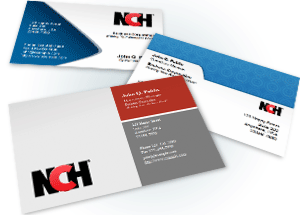
untuk mendapatkan aplikasi ini anda bisa berkunjung ke sini atau anda bisa mendownload pada link dibawah

Advertisement
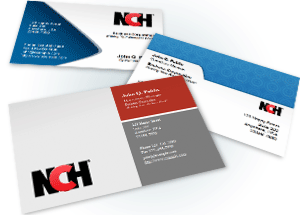
untuk mendapatkan aplikasi ini anda bisa berkunjung ke sini atau anda bisa mendownload pada link dibawah

Advertisement















bagus.. lanjutkan.. (tapi sumbernya blm dicantumkan ya?)
BalasHapusOk bos
BalasHapusOk bos
BalasHapus